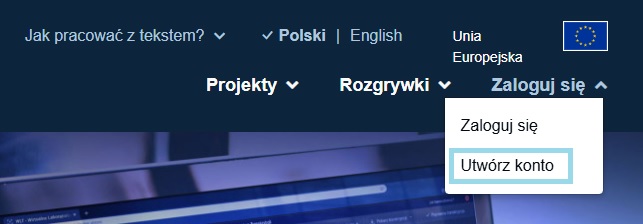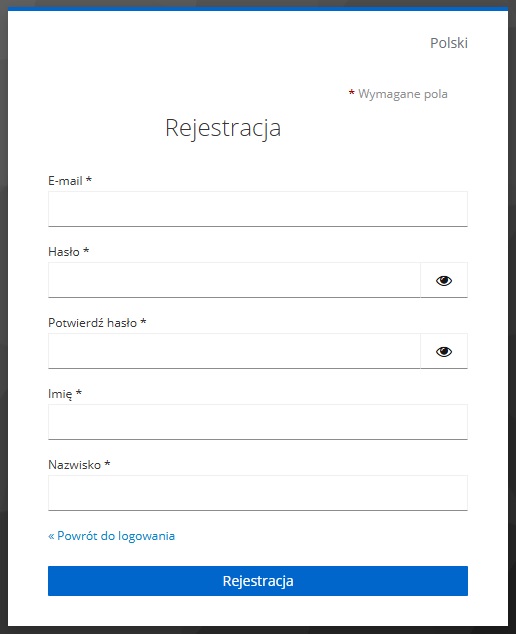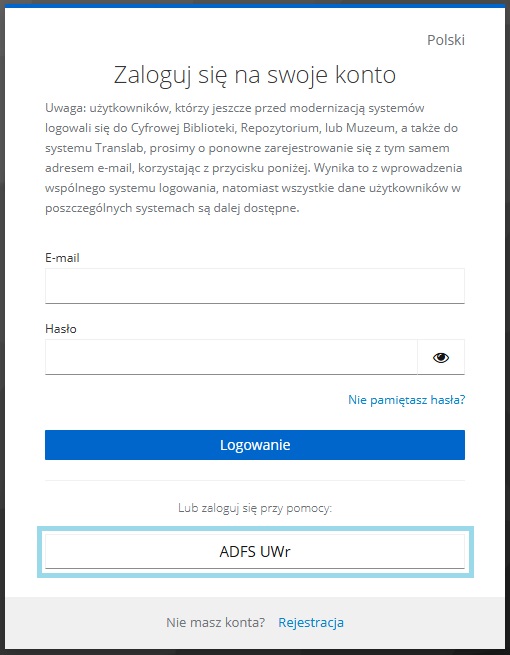Zakładanie i aktywacja konta: Różnice pomiędzy wersjami
| (Nie pokazano 1 pośredniej wersji utworzonej przez tego samego użytkownika) | |||
| Linia 12: | Linia 12: | ||
Po zatwierdzeniu rejestracji na adres mailowy podany w formularzu zostanie wysłana wiadomość zawierająca link do aktywacji konta. Należy na niego kliknąć lub skopiować go do paska adresowego przeglądarki. Link ten przekierowuje do strony logowania do serwisu | Po zatwierdzeniu rejestracji na adres mailowy podany w formularzu zostanie wysłana wiadomość zawierająca link do aktywacji konta. Należy na niego kliknąć lub skopiować go do paska adresowego przeglądarki. Link ten przekierowuje do strony logowania do serwisu Translab.<br> | ||
Jeżeli w ciągu 24 godzin nie nastąpi aktywacja konta, zostanie ono usunięte. | Jeżeli w ciągu 24 godzin nie nastąpi aktywacja konta, zostanie ono usunięte. | ||
== Pracownicy i studenci Uniwersytetu Wrocławskiego == | == Pracownicy i studenci Uniwersytetu Wrocławskiego == | ||
| Linia 18: | Linia 18: | ||
[[Plik:003_logowanie_adfs.jpg|ramka|centruj]] | [[Plik:003_logowanie_adfs.jpg|ramka|centruj]] | ||
__FORCETOC__ | |||
Aktualna wersja na dzień 15:21, 16 gru 2024
Nowi użytkownicy
1. Na stronie głównej wybierz opcję "Utwórz konto".
2. Wypełnij formularz rejestracyjny i kliknij "Rejestracja".
Po zatwierdzeniu rejestracji na adres mailowy podany w formularzu zostanie wysłana wiadomość zawierająca link do aktywacji konta. Należy na niego kliknąć lub skopiować go do paska adresowego przeglądarki. Link ten przekierowuje do strony logowania do serwisu Translab.
Jeżeli w ciągu 24 godzin nie nastąpi aktywacja konta, zostanie ono usunięte.
Pracownicy i studenci Uniwersytetu Wrocławskiego
Osoby posiadające adres mailowy w domenie uwr.edu.pl mogą skorzystać z logowania przy pomocy Active Directory, zakładanie nowego konta nie jest wtedy konieczne. W tym celu po kliknięciu "Zaloguj się" na stronie głównej, należy wybrać opcję "Zaloguj się przy pomocy ADFS UWr" i użyć danych uwierzytelniających do poczty uniwersyteckiej.